今天配置了一下windows的oracle,先是在各个平台找了一些实例方法,结果很多都是比较杂乱的方法,或者就是成功不了,然后经过反复尝试最终成功,把我的方法分享出来,希望对大家有帮助 配置环境是window10,PHP7.4.3
今天配置了一下windows的oracle,先是在各个平台找了一些实例方法,结果很多都是比较杂乱的方法,或者就是成功不了,然后经过反复尝试最终成功,把我的方法分享出来,希望对大家有帮助
配置环境是window10,PHP7.4.3

网址:https://windows.php.net/downloads/pecl/releases/oci8/2.2.0/
这是我下载的版本,需求不同的话可自行到官网下载
需要注意的是PHP为nts还是ts,下载时需跟PHP相对应,可以在文件夹中查看,也可在PHPinfo中查看

在解压后需要把php_oci8.dll,php_oci8_11g.dll,php_oci8_12c.dll三个文件复制移动到PHP目录下的ext目录内

之后还需要修改一下php.ini文件

以记事本方法打开后ctrl+f搜索oci8找到;extension=oci8_12c这句话修改成
extension=php_oci8.dll; Use with Oracle Database 10gR2 Instant Client
;extension=php_oci8_11g.dll ;Use with Oracle 11gR2 Instant Client
修改前:

修改后:

;分号的意思是注释的意思,也就是开启或不开启
网址:https://www.oracle.com/database/technologies/instant-client/winx64-64-downloads.html

下载完成后,将其解压至C:\Program Files\目录内,再配置系统环境变量,Path值为解压后的文件路径:C:\ProgramFiles\instantclient_12_2\oci.dll



编辑成功后确定,然后将oci.dll、oraociei11.dll、orannzsbb11.dll三个文件分别放置在C盘的window\Sytem32和C盘的window\SysWOW64目录下
三个文件:
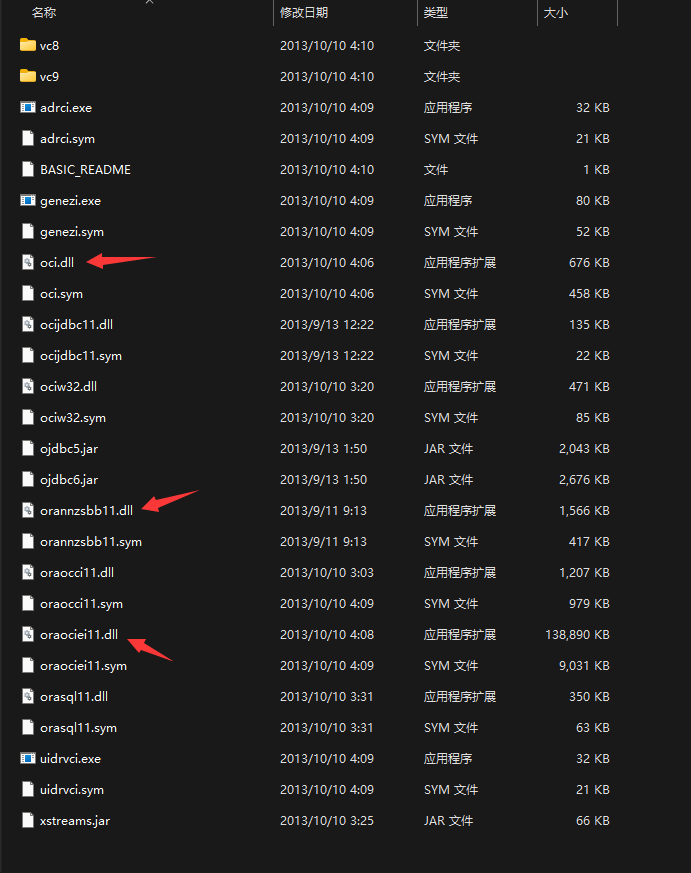
移动到:

在做完以上步骤后,重启apache或Nginx,即可配置成功。
可以通过打印phpinfo()方法查看是否成功,如果有oci8的话就说明成功了
如果确定以上步骤全部完成还是不成功的话可以尝试重启电脑

以上就是我所使用的方法啦,希望对大家有所帮助!!
来源地址:https://blog.csdn.net/qq_68862343/article/details/129338735
--结束END--
本文标题: Windows环境下PHP 配置oracle OCI8扩展
本文链接: https://www.lsjlt.com/news/407458.html(转载时请注明来源链接)
有问题或投稿请发送至: 邮箱/279061341@qq.com QQ/279061341
下载Word文档到电脑,方便收藏和打印~
2024-02-29
2024-02-29
2024-02-29
2024-02-29
2024-02-29
2024-02-29
2024-02-29
2024-02-29
2024-02-29
2024-02-29
回答
回答
回答
回答
回答
回答
回答
回答
回答
回答
0